연락처를 iCloud에서 Google Gmail로 내보내는 방법
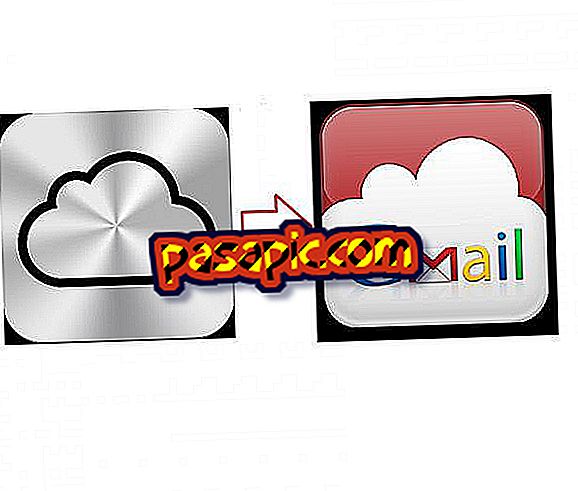
모든 iCloud 연락처를 새로운 Google 모바일 장치 로 전달 하려는 문제가 있으면 매우 쉽게 처리 할 수 있습니다. iCloud 데이터를 Gamil에 다운로드하기 만하면됩니다. 아래에서 확인할 수있는 다음 단계를 따라하면됩니다. 연락처를 iCloud에서 Gmail로 내보내는 방법 은 여기를 참조하십시오 .
너는 필요로 할 것이다 :- ICloud 계정
- Gmail 계정
1
연락처를 iCloud 계정에서 Gmail 계정 으로 내보내려면 먼저 iCloud 계정을 입력하고 이미지에서 볼 수있는 연락처 폴더를 입력해야합니다.

2
그런 다음 iphone 전화에있는 모든 연락처를 목록 형식으로보고 iCloud 내보내기 를 시작 하여 하단의 휠 아이콘을 입력하십시오.

3
이제 "모두 선택"을 클릭하여 목록에있는 모든 연락처를 선택하십시오 (연락처를 하나만 내보내려면 하나씩). 그런 다음 "vCard 내보내기"를 클릭하십시오.

4
vCard를 다운로드 한 후에는 쉽게 액세스 할 수있는 장소에 보관하는 것이 좋습니다.이 경우 컴퓨터의 책상에 놓아서 어디에서 찾을 수 있는지 정확히 알 수 있습니다.

5
이제 Gmail 계정을 입력하고 이미지에서 볼 수있는 것처럼 "Gmail"아이콘을 클릭하십시오.

6
작은 드롭 다운이 열리고 " 연락처 "를 클릭해야합니다.

7
연락처를 클릭하면 화면 오른쪽 하단에 " 연락처 가져 오기 "가 나타나고 클릭해야한다는 것을 알 수 있습니다. "연락처 가져 오기"가 보이지 않으면 마우스를 화면의 왼쪽과 아래쪽에 놓아야합니다. 그러면 어떻게 나타나는지 볼 수 있습니다.

8
iCloud에서 Gmail로 연락처 내보내기 를 마치려면 vCards 파일을 선택해야합니다.이 경우 우리는 데스크톱에 저장 했으므로 모든 연락처가 Gmail 계정으로 직접 내보내집니다.

- Gamil 계정에 연락처를 등록하면 연락처가 항상 Google 클라우드에 남아 있기 때문에 휴대폰을 잃어 버릴 염려가 없습니다.


